Jak łatwo zmienić ustawienia DNS w Windows 11/10?
Większość zdaje sobie sprawę, że Google Public DNS został niedawno uruchomiony. Jeśli chcesz, możesz zastąpić domyślne ustawienia DNS ( Domain Name Server ) na komputerze z systemem Windows(Windows) , aby określić, który serwer DNS jest używany lub jaki adres IP powinien być używany dla określonej domeny.

Zanim zmienisz ustawienia DNS w Windows 11/10/8/7 , aby użyć Google DNS lub innego, zapisz na kartce aktualne adresy serwerów lub ustawienia. Bardzo ważne jest, aby zachować te numery do celów zapasowych na wypadek, gdyby w dowolnym momencie trzeba było do nich wrócić.
Zmień(Change DNS) ustawienia DNS w Windows 11/10
Aby zmienić ustawienia DNS w Windows 11/10 , wykonaj następujące czynności:
- Otwórz panel sterowania
- Kliknij Sieć i Internet
- Centrum sieci i udostępniania
- Kliknij Zmień ustawienia karty.
- Wybierz połączenie, dla którego chcesz skonfigurować Google Public DNS .
- Aby zmienić ustawienia połączenia Ethernet , kliknij prawym przyciskiem myszy Połączenie lokalne(Local Area Connection) , a następnie kliknij Właściwości.
- Aby zmienić ustawienia połączenia bezprzewodowego, kliknij prawym przyciskiem myszy Połączenie sieci bezprzewodowej(Wireless Network Connection) i kliknij Właściwości.
- Jeśli pojawi się monit o hasło administratora lub potwierdzenie, wpisz hasło lub potwierdź.
- Wybierz kartę Sieć(Networking) . W obszarze To połączenie używa następujących elementów kliknij Protokół internetowy w wersji 4(Internet Protocol Version 4) ( TCP/IPv4 ), a następnie kliknij Właściwości.
- Kliknij Zaawansowane(Click Advanced) i wybierz kartę DNS . Jeśli są tam wymienione adresy IP serwerów DNS , zapisz je na przyszłość i usuń z tego okna. Kliknij OK(Click OK) .
W przypadku Google Public DNS wybierz Użyj(Use) następujących adresów serwerów DNS . Jeśli na liście Preferowany(Preferred DNS) serwer DNS lub Alternatywny(Alternate DNS) serwer DNS znajdują się jakieś adresy IP, zapisz je na przyszłość.
Zastąp(Replace) te adresy adresami IP serwerów DNS Google(Google DNS) : 8.8.8.8 i 8.8.4.4(8.8.8.8 and 8.8.4.4) .
Uruchom ponownie połączenie wybrane powyżej.
Powtórz procedurę dla dodatkowych połączeń sieciowych, które chcesz zmienić.
Oprogramowanie do zmiany DNS
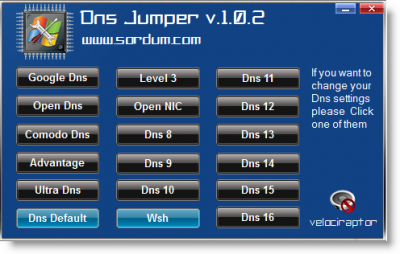
Alternatywnie, jeśli chcesz zmienić ustawienia DNS jednym kliknięciem, możesz skorzystać z (check out)funkcji DNS Jumper(DNS Jumper) .
Jest to przenośna bezpłatna aplikacja, która pozwala wybierać spośród różnych opcji.
QuickSetDNS change DNS ServerKorzystanie z właściwego dostawcy DNS może pomóc w zwiększeniu szybkości przeglądania .
Przeczytaj o(Read about) : Comodo Secure DNS | OpenDNS | Bezpieczny DNS Yandex(Yandex Secure DNS) | Cloudflare DNS | Anioł DNS.
Te zasoby mogą Cię również zainteresować:(These resources may also interest you:)
How to flush Windows DNS cache Check if your DNS settings have been compromisedRelated posts
Jak włączyć DNS przez HTTPS w Windows 11/10?
Twój serwer DNS może być niedostępny w systemie Windows 11/10
Jak wyczyścić, zresetować, opróżnić pamięć podręczną DNS w systemie Windows 11/10?
Jak wyświetlić zawartość pamięci podręcznej DNS w systemie Windows 11/10?
Napraw serwer DNS, który nie jest autorytatywny dla błędu strefy w systemie Windows 11/10
Jak naprawić niezidentyfikowaną sieć w systemie Windows 11/10?
Jak korzystać z narzędzia Port Query Tool (PortQry.exe) w systemie Windows 11/10?
Jak zmienić nazwę lub zmienić nazwę aktywnego profilu sieciowego w systemie Windows 11/10?
Transmisja ping nie powiodła się Ogólny błąd błędu w systemie Windows 11/10
Przeprowadź audyt sieci za pomocą Alloy Discovery Express dla Windows 11/10
Napraw Ping Spikes w Wi-Fi lub Ethernet w systemie Windows 11/10
Jak sprawdzić szybkość karty sieciowej w systemie Windows 11/10?
Jak włączyć Wake-on-LAN w Windows 11/10?
Jak wyczyścić pamięć podręczną mapowanego dysku sieciowego w systemie Windows 11/10?
Adres MAC w systemie Windows 11/10: zmiana, wyszukiwanie, fałszowanie
System Windows nie może pobrać ustawień sieciowych z routera w systemie Windows 11/10
Jak ustawić statyczny adres IP w Windows 11/10?
Włącz połączenia sieciowe w nowoczesnym trybie gotowości w systemie Windows 11/10
Jak wyświetlić informacje o sterowniku sieci Wi-Fi w systemie Windows 11/10?
Jak zmapować dysk sieciowy lub dodać dysk FTP w systemie Windows 11/10?
